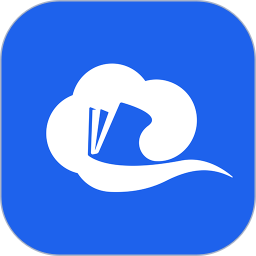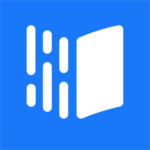- 希沃白板生成二维码的操作方法 06-27 13:36
- 希沃白板怎么清除缓存文件 06-27 11:59
- 希沃白板怎么设置段落行距 06-27 11:57
- 希沃白板怎么设置背景 06-27 11:56
- 希沃白板怎样降噪 06-27 11:54
- 希沃白板直播授课的基础步骤 06-27 11:35
- 希沃白板怎么查看版本 06-27 11:33
- Blender怎么启用插件 12-21 08:35
希沃白板软件中,很多用户在使用软件的时候,想要查找课件库,但是不知道具体怎么操作。这里为大家带来详细的介绍,快一起来看看吧!
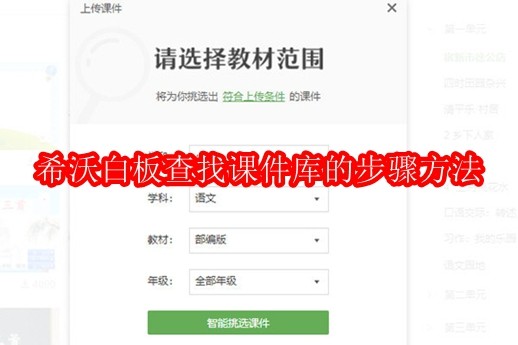
先进入到希沃白板软件内,若想要寻找课件,只需点击左边栏目中的“课件库”选项即可开始查找,如图所示:
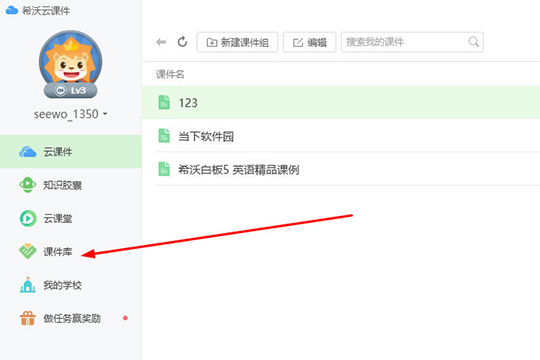
可以在课件库中看到各种类型的课件,不同的课件都有着属于自己的学科与年级段,若想要寻找你需要的课件教材,只需要点击箭头所指的设置选项,即可开始设置课件筛选条件,如图所示:
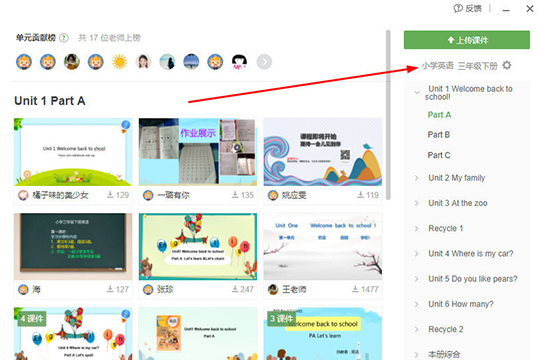
弹出教材选择的界面,你可以在学段、学科、教材与年级中进行选择,之后点击“确定”即可,如图所示:
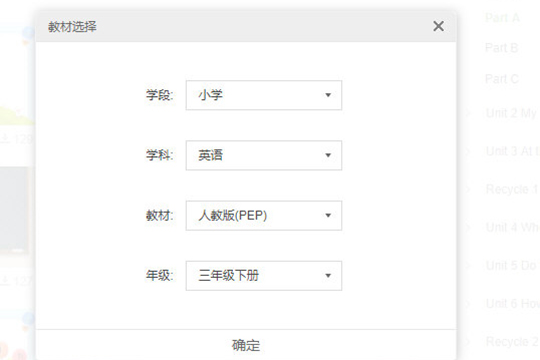
在上上一步选择完成后,可以在右方选择单元与课文,大家既可在左边看到由各个老师所制作的课件,如图所示:
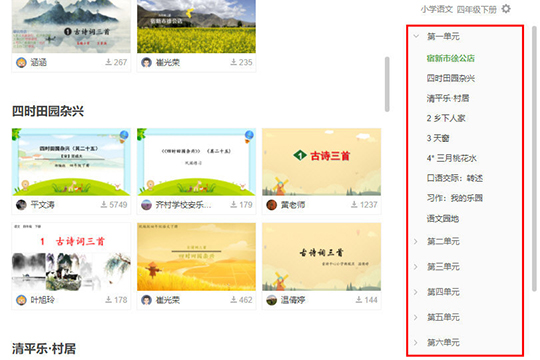
点击想要查看的课件,即可看到此课件的所有内容 ,如图所示:
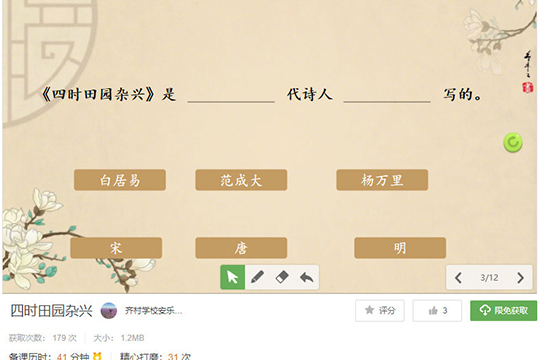
若想要上传自己的课件,只需在课件库中点击“上传课件”选项,选择对应的教材范围即可进行上传,如图所示:

43.08MB / 2025-12-19
63.33MB / 2025-12-19
20.17MB / 2025-12-19
165.64MB / 2025-12-18
492.61MB / 2025-12-18
156.17MB / 2025-12-18
102.03MB
2025-12-18
68.82MB
2025-12-20
63.33MB
2025-12-19
10.68MB
2025-12-18
7.38MB
2025-12-20
83.02MB
2025-12-17
84.55MB / 2025-09-30
248.80MB / 2025-07-09
2.79MB / 2025-10-16
63.90MB / 2025-12-09
1.90MB / 2025-09-07
210.99MB / 2025-06-09
374.16MB / 2025-10-26
京ICP备14006952号-1 京B2-20201630 京网文(2019)3652-335号 沪公网安备 31011202006753号违法和不良信息举报/未成年人举报:legal@3dmgame.com
CopyRight©2003-2018 违法和不良信息举报(021-54473036) All Right Reserved